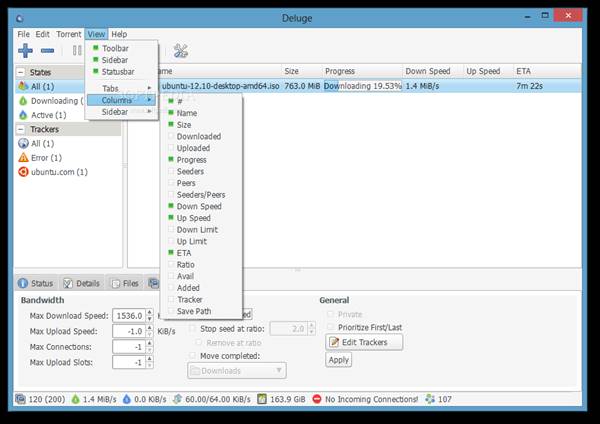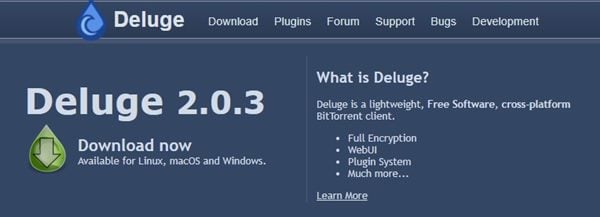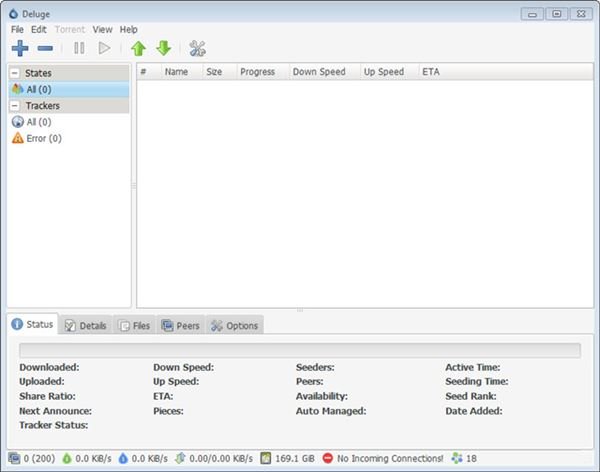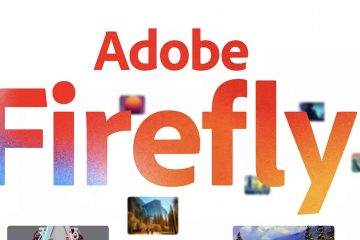Xu hướng torrent thực sự đang giảm dần từng ngày, nhưng điều đó không có nghĩa là người dùng đã ngừng sử dụng torrent hoàn toàn. Ngược lại, nhiều người dùng vẫn dựa vào Torrent để tải xuống tệp của họ.
Bạn có thể sử dụng torrent để tải xuống các tệp phần mềm miễn phí từ internet như tệp ISO Linux, phần mềm phần mềm miễn phí, v.v. mà không cần lo lắng về bất kỳ vấn đề pháp lý nào.
Tuy nhiên, để tải xuống torrent, trước tiên bạn cần cài đặt một ứng dụng khách Torrent đáng tin cậy. Có hàng trăm ứng dụng khách torrent có sẵn cho Windows, như Ứng dụng khách BitTorrent dành cho Windows , uTorrent dành cho Windows , v.v.
Vai trò của ứng dụng khách torrent là tải xuống các tệp torrent từ internet. Trong bài viết này, chúng ta sẽ nói về một ứng dụng khách torrent tốt nhất khác dành cho Windows, được gọi là ‘Deluge’ .
Deluge là gì?
Deluge là một ứng dụng torrent miễn phí dành cho Windows, gần đây đã trở nên phổ biến rộng rãi đối với những người dùng torrent. Ứng dụng torrent đã xuất hiện được một thời gian, nhưng nó đã trở nên nổi bật trong vài năm gần đây.
Deluge cũng là một ứng dụng mã nguồn mở, vì vậy nó là một ứng dụng khách hoàn hảo để tùy chỉnh. Ngoài ra, Deluge được biết đến với các tính năng nâng cao và bạn có thể tùy chỉnh Deluge theo ý thích của mình .
Một điều khác cần lưu ý ở đây là người dùng cũng có thể cài đặt các plugin cho ứng dụng khách torrent để mở rộng các tính năng của họ. Ví dụ: người dùng có thể thêm plugin cho thông báo, IP Blocklists, Scheduler, Extractor, v.v.
Tính năng của Deluge dành cho Windows 10
Bây giờ bạn đã biết về Deluge, bạn có thể muốn biết các tính năng của nó. Dưới đây, chúng tôi đã nêu bật một số tính năng tốt nhất của ứng dụng khách Deluge Torrent dành cho Windows.
<<
-
Có, bạn đọc đúng. Deluge là một ứng dụng torrent hoàn toàn miễn phí và mã nguồn mở dành cho Windows, Mac và Linux. Bạn thậm chí không cần tạo tài khoản hoặc cài đặt bất kỳ ứng dụng đi kèm nào để sử dụng ứng dụng khách torrent. Ngoài ra, nó không có hạn chế đối với việc tải xuống tệp từ internet.
Tải xuống Torrent
Là một ứng dụng khách torrent, Deluge nổi tiếng với việc tải xuống các tệp torrent từ internet. Vì vậy, tất cả những gì bạn cần là tìm tệp torrent trên Deluge và nó sẽ tự động bắt đầu tải xuống nội dung.
Quản lý băng thông
Cũng giống như uTorrent và BitTorrent, Deluge cũng cung cấp cho bạn nhiều tính năng quản lý băng thông. Các tính năng quản lý băng thông của Deluge bao gồm kiểm soát tốc độ tải xuống/tải lên, thiết lập lịch trình tải xuống và hơn thế nữa.
Hỗ trợ plugin
Điều đáng chú ý nhất về Deluge là hỗ trợ Plugin của nó. Có một bộ sưu tập các Plugin phong phú mà bạn có thể sử dụng trên Deluge để mở rộng chức năng của nó . Các plugin được phát triển bởi các thành viên khác nhau của cộng đồng Deluge.
Tải xuống hàng loạt
Chà, Deluge là một ứng dụng khách torrent hoàn hảo để tải xuống nhiều tệp torrent cùng một lúc. Bạn có thể tải xuống bao nhiêu torrent tùy ý cùng lúc với ứng dụng torrent này.
Đây là một số tính năng tốt nhất của ứng dụng Deluge Torrent. Bạn có thể khám phá các tính năng tuyệt vời hơn khi bắt đầu sử dụng ứng dụng torrent.
Tải xuống Deluge cho PC (Phiên bản mới nhất)
Bây giờ bạn đã biết đầy đủ về Deluge, bạn có thể muốn tải nó xuống hệ thống của mình. Vì đây là ứng dụng torrent miễn phí, bạn có thể tải xuống Deluge từ trang web chính thức của nó.
Tuy nhiên, nếu bạn muốn cài đặt Deluge trên nhiều hệ thống, tốt nhất bạn nên sử dụng Deluge Offline Installer. Dưới đây, chúng tôi đã chia sẻ liên kết tải xuống phiên bản Deluge mới nhất dành cho PC.
Cách cài đặt Deluge trên PC?
Chà, việc cài đặt Deluge khá đơn giản. Trước tiên, bạn cần phải r bỏ tệp thi hành và làm theo hướng dẫn trên màn hình .
Sau khi cài đặt, bạn cần chạy ứng dụng khách Torrent thông qua lối tắt trên màn hình hoặc menu Bắt đầu. Sau khi khởi chạy, hãy thêm tệp torrent và đợi cho đến khi tải xuống.
Vì vậy, hướng dẫn này là tất cả về cách tải xuống Deluge cho Windows 10. Tôi hy vọng bài viết này giúp ích cho bạn! Hãy chia sẻ nó với bạn bè của bạn. Nếu bạn có bất kỳ nghi ngờ nào liên quan đến vấn đề này, hãy cho chúng tôi biết trong khung bình luận bên dưới.